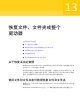Users Guide
8
如果系统提示您替换现有文件,并且您确定要恢复的文件即为所需的文件,请
单击“是”。
9
单击“确定”。
使用恢复点恢复文件和文件夹
如果定义并运行了基于驱动器的备份,则还可以使用恢复点恢复文件或文件夹。
使用恢复点恢复文件和文件夹
1
在主页或“任务”页上,单击“恢复文件”。
2
在“恢复文件”窗口的左窗格中,选择“恢复点”作为搜索方法。
3
如果不想使用在“恢复点”框中选定的恢复点,请单击“更改”。
注意:如果 Backup Exec System Recovery 无法找到任何恢复点,将自动打开
“选择恢复点”对话框。
在“选择恢复点”对话框中,单击“查看方式”并选择下列选项之一:
按创建顺序显示找到的所有恢复点。
如果没有找到恢复点,该表将为空。然后,应选择其余的某个“查
看方式”选项。
日期
可让您浏览到其他位置(如外部 (USB) 驱动器或可移动介质),
然后从那里选择恢复点 (.v2i) 文件。
选择此选项,然后执行以下操作:
■
单击“浏览”,查找并选择恢复点(.v2i 文件),然后单击“打
开”。
■ 如果选择了网络位置,请键入网络凭据。
请参见第 66 页的“关于网络凭证”。
■
单击“完成”。
文件名
147恢复文件、文件夹或整个驱动器
使用恢复点恢复文件和文件夹